WPS表格怎么设置可以让文字随表格而缩小?
来源:网络收集 点击: 时间:2024-08-30【导读】:
我们在做表格的时候,会用到WPS表格,当我们的表格文字太多,调整表格的宽度,文字就会被隐藏一部分。那么问题来了:WPS表格怎么设置可以让文字随表格而缩小?工具/原料more电脑 系统:WIN7WPS表格 版本:2019个人版方法/步骤1/8分步阅读 2/8
2/8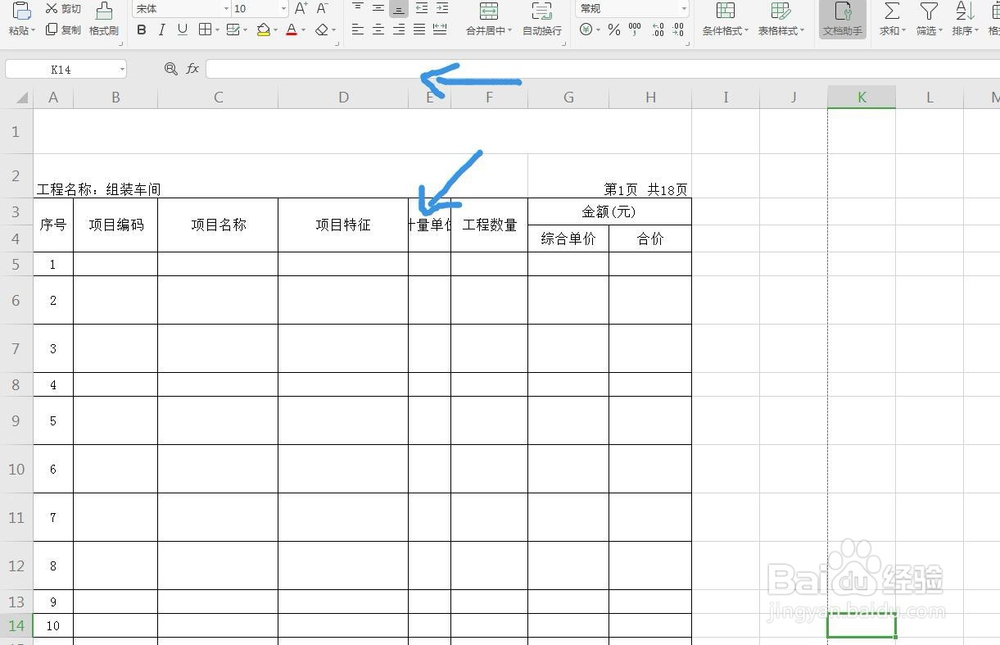 3/8
3/8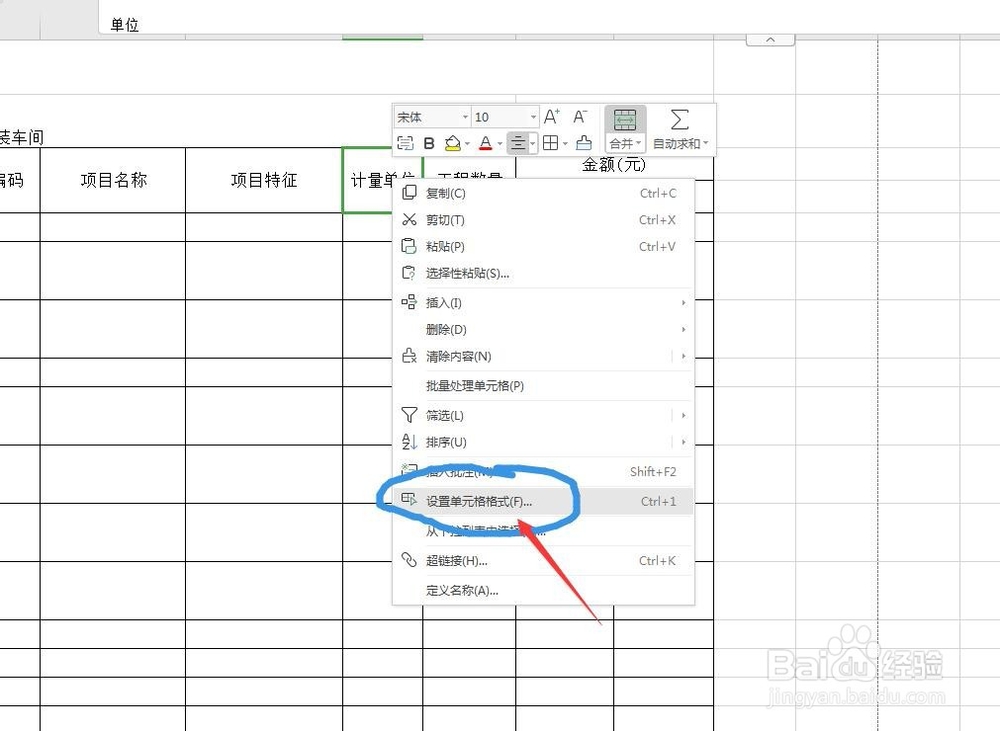 4/8
4/8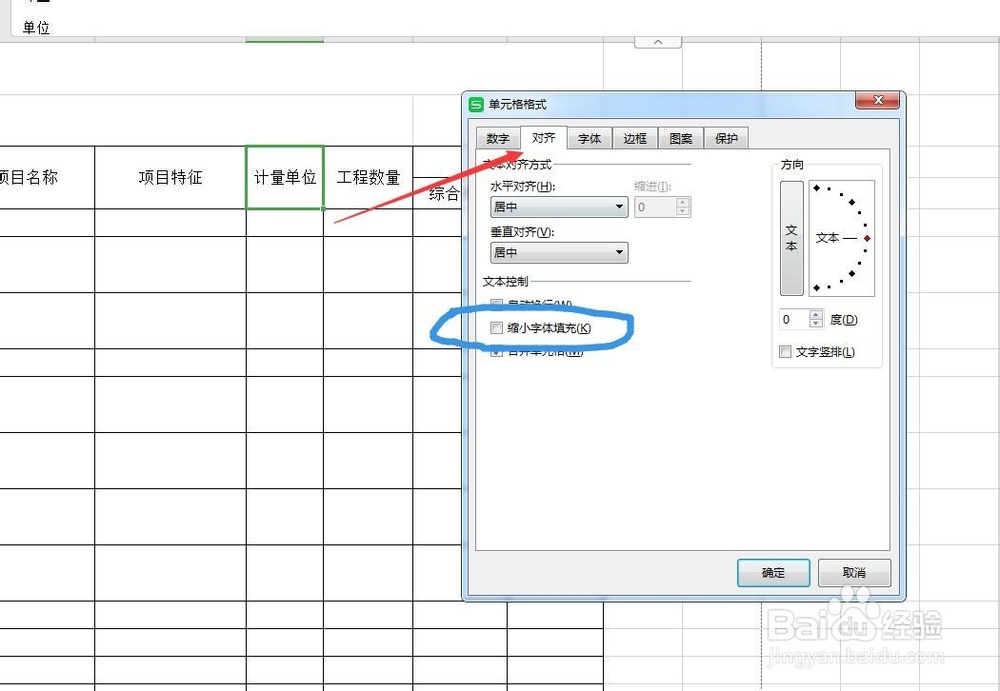 5/8
5/8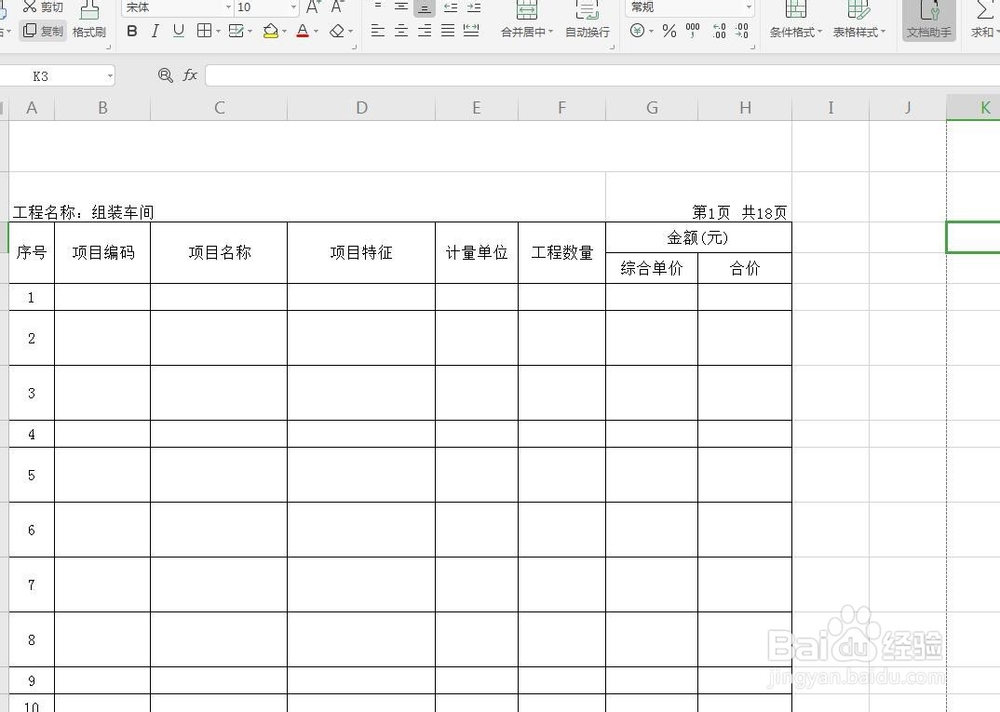 6/8
6/8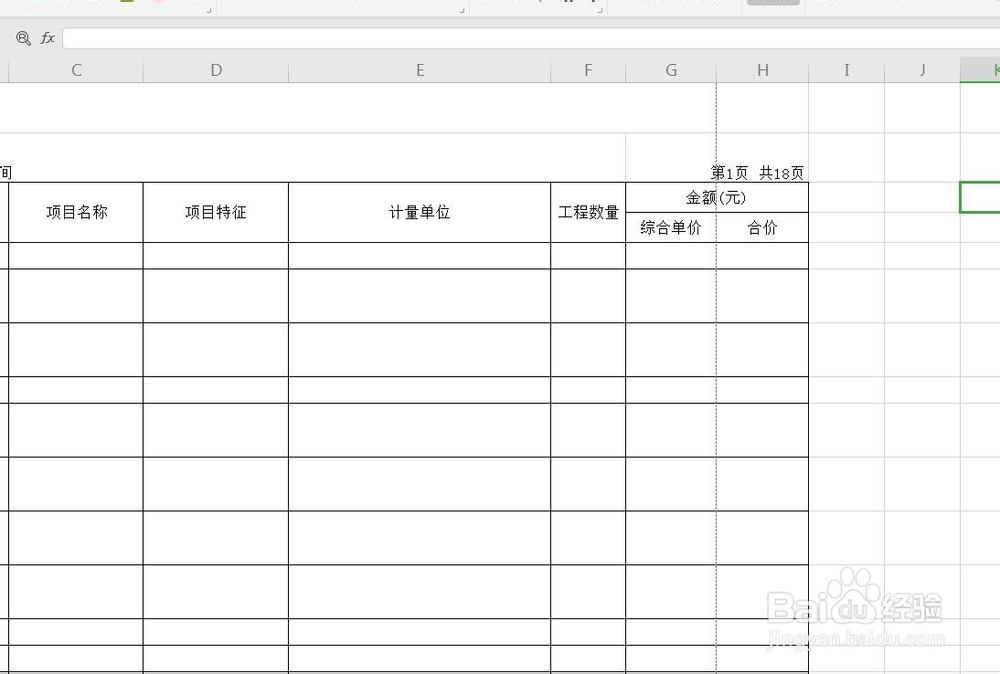 7/8
7/8 8/8
8/8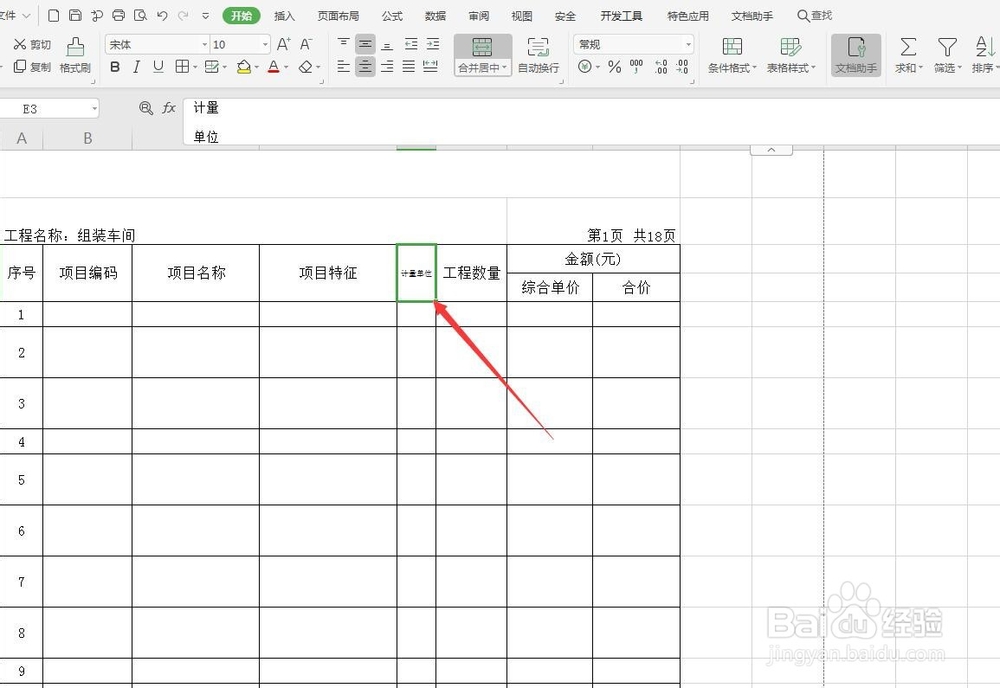 注意事项
注意事项
启动软件,制作表格
首先启动WPS软件,新建一个表格文件,然后输入内容制作表格,我打开之前的一个简单的表格来说明一下
 2/8
2/8拖动表格宽度
用鼠标点击上方的字母可以对列宽进行调整,如果我想要缩小宽度,那么文字部分就不能全部显示出来
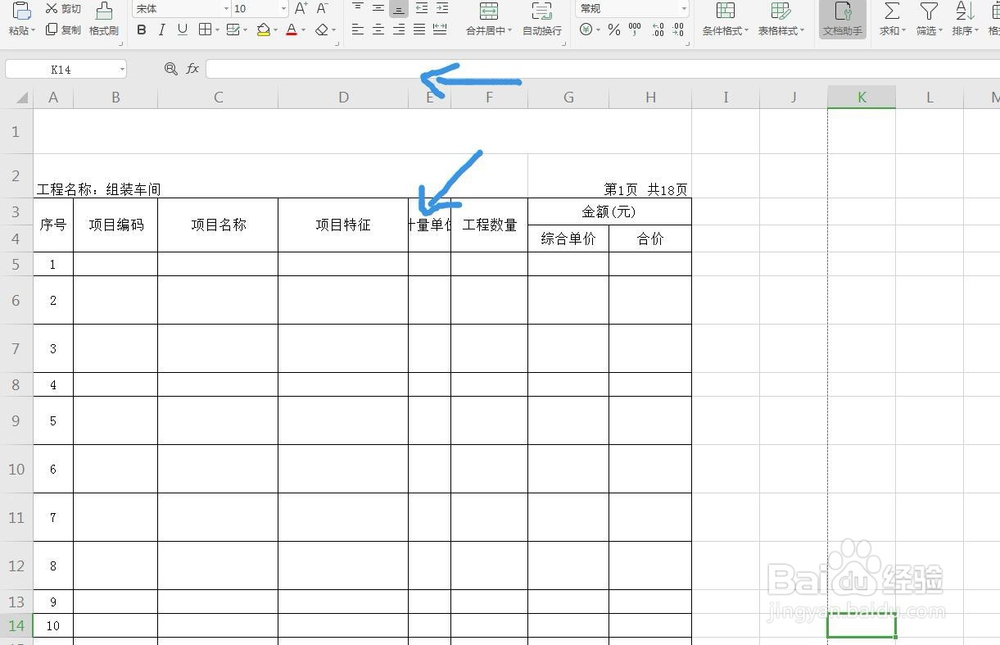 3/8
3/8设置单元格
首先选中这个单元格,点击鼠标右键,选中设置单元格格式
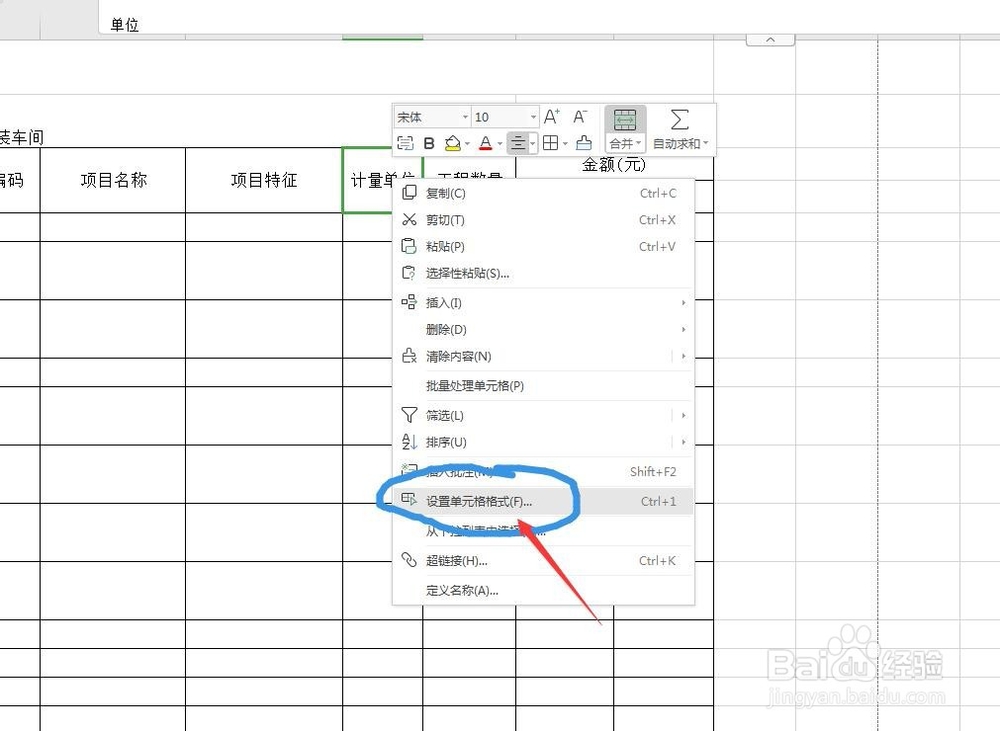 4/8
4/8对齐——文本控制
在打开的面板中,选中对齐这个选项,里面有一个文本控制,勾选缩小文本填充
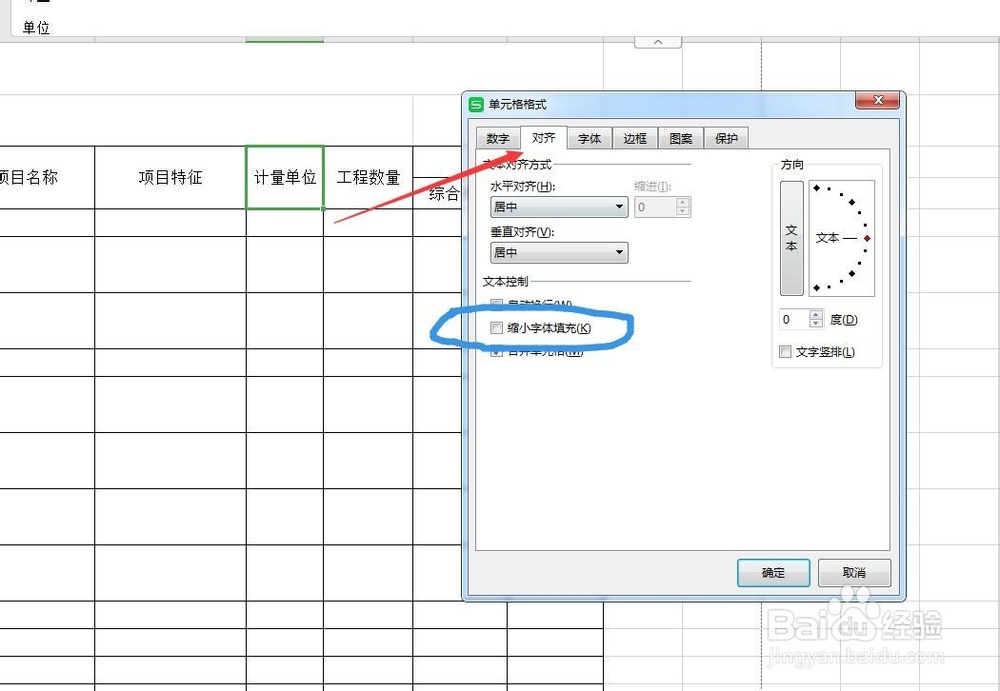 5/8
5/8点击确定
确定之后查看文件,看不出有什么变化
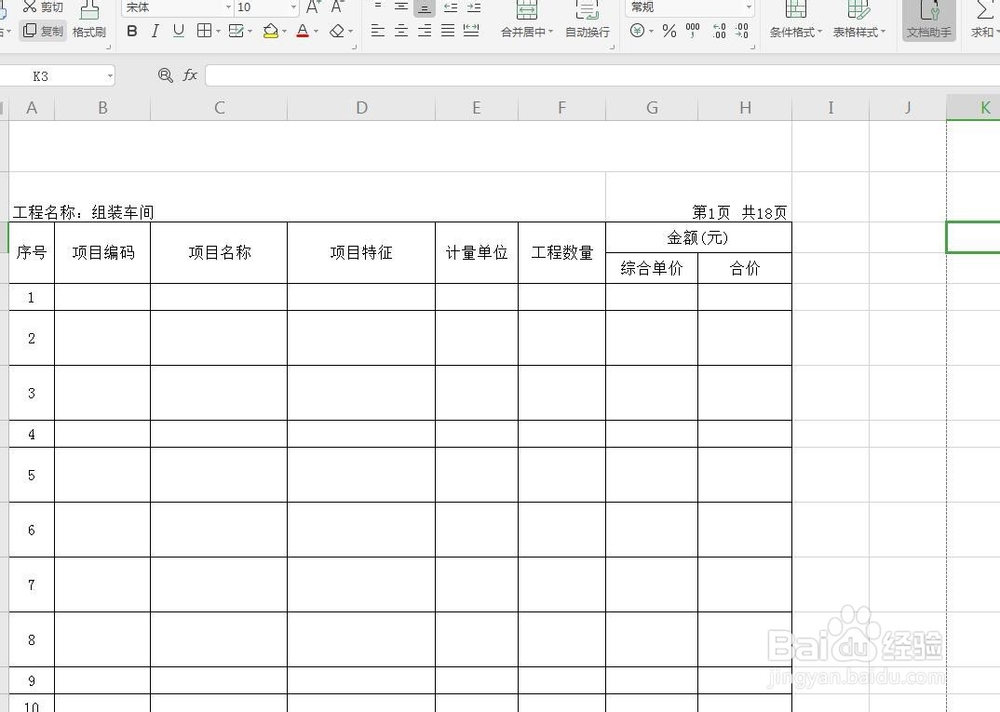 6/8
6/8将宽度增大
手动调节,将鼠标在列宽这里调整,将列宽调大之后,可以发现文字没有变化
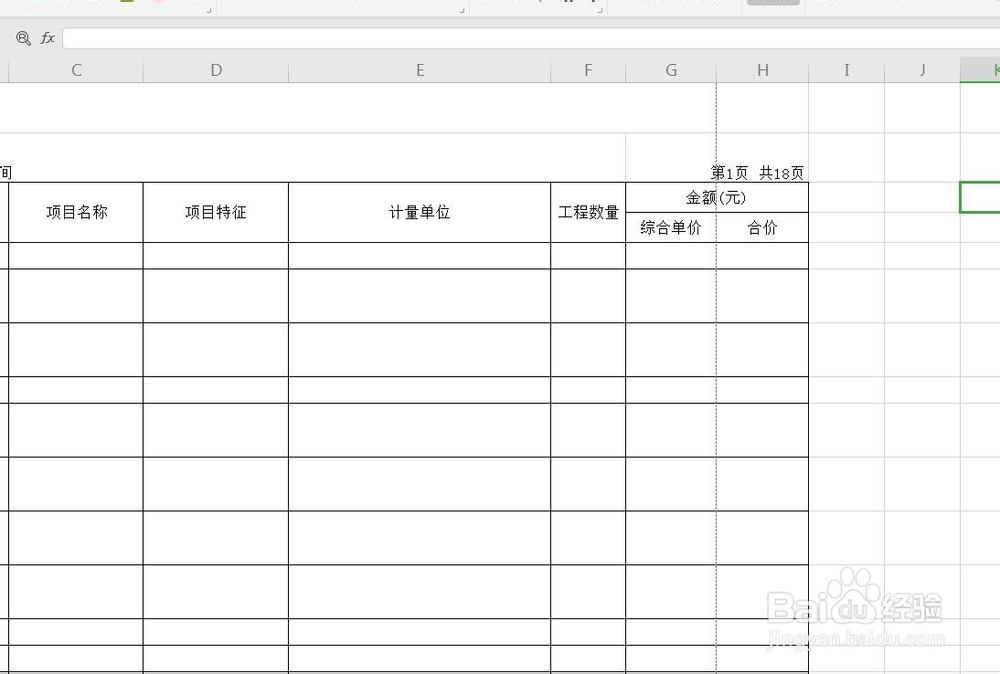 7/8
7/8将宽度减小
我们将宽度向左侧调整,可以看到随着表格宽度的减小,文字也跟着缩小了
 8/8
8/8用鼠标点击文字
如果我们用鼠标点击一下文字,那么就会对了默认的字体,我们可以重新进行设置
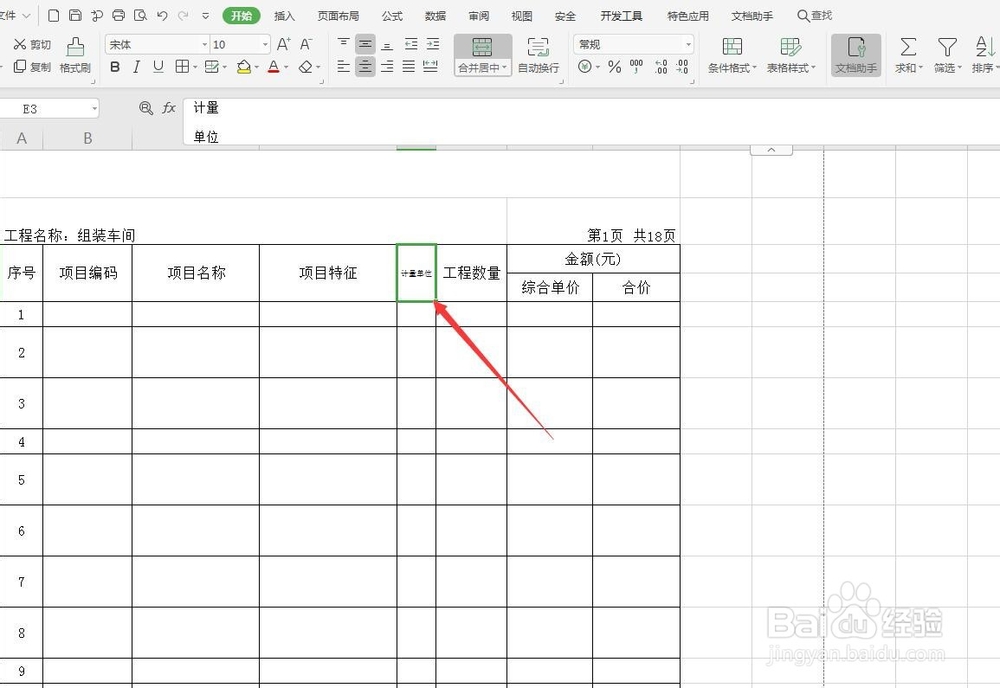 注意事项
注意事项WPS表格可以设置文字格式虽表格改变
WPS表格熟练使用可以节省很多时间
WPS表格文本控制版权声明:
1、本文系转载,版权归原作者所有,旨在传递信息,不代表看本站的观点和立场。
2、本站仅提供信息发布平台,不承担相关法律责任。
3、若侵犯您的版权或隐私,请联系本站管理员删除。
4、文章链接:http://www.1haoku.cn/art_1170473.html
上一篇:小米椒爆炒牛肉的做法
下一篇:在OU(组织单位)中进行高级权限委派
 订阅
订阅